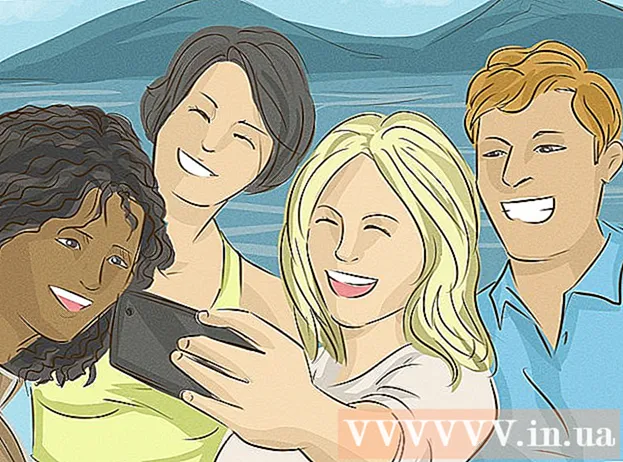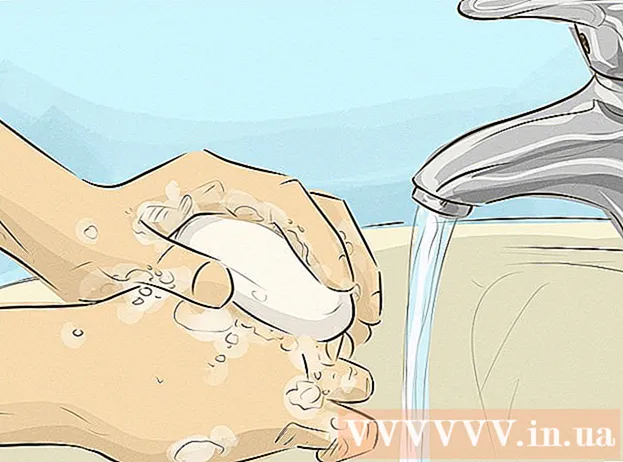作者:
Frank Hunt
创建日期:
17 行进 2021
更新日期:
27 六月 2024

内容
- 踩
- 方法1(共5):以管理员身份重置密码
- 方法2之5:使用Windows XP CD-ROM
- 方法5之3:启动到安全模式
- 方法5之4:从Linux CD引导
- 方法5之5:通过将硬盘驱动器放置在另一台PC上而无需密码即可访问文件
- 尖端
- 警示语
尽管Microsoft不再正式支持该操作系统,但全球仍然有许多运行Windows XP的计算机。如果这些系统之一上的用户丢失密码,会发生什么情况?无法恢复丢失的密码,但是有几种方法可以为系统的每个用户(甚至管理员帐户)分配一个全新的密码。
踩
方法1(共5):以管理员身份重置密码
 以管理员身份登录。 具有管理员权限的帐户可以更改任何用户的密码。仅当您知道管理员帐户(或具有管理员权限的其他帐户)的密码时,此方法才有效。
以管理员身份登录。 具有管理员权限的帐户可以更改任何用户的密码。仅当您知道管理员帐户(或具有管理员权限的其他帐户)的密码时,此方法才有效。  打开开始菜单,然后单击“运行”。 将出现一个文本框。
打开开始菜单,然后单击“运行”。 将出现一个文本框。  在文本字段中键入cmd,然后按 ↵输入. 这将打开一个命令窗口。
在文本字段中键入cmd,然后按 ↵输入. 这将打开一个命令窗口。  键入net user [用户名] *。 例如,网络用户Wiki *(如果“ Wiki”是需要新密码的帐户)。确保 *和显示的用户名之间有空格,然后按 ↵输入.
键入net user [用户名] *。 例如,网络用户Wiki *(如果“ Wiki”是需要新密码的帐户)。确保 *和显示的用户名之间有空格,然后按 ↵输入.  输入新密码,然后按 ↵输入. 将要求您再次输入以确认密码。确认密码后,即可用于访问该帐户。
输入新密码,然后按 ↵输入. 将要求您再次输入以确认密码。确认密码后,即可用于访问该帐户。
方法2之5:使用Windows XP CD-ROM
 将Windows XP CD插入CD-ROM驱动器。 仅当您具有Windows XP的可启动CD时,此方法才有效。如果它是原始的Windows XP CD,则可以启动。如果它是已刻录的CD,则可能不是,但您只能通过尝试来查找。
将Windows XP CD插入CD-ROM驱动器。 仅当您具有Windows XP的可启动CD时,此方法才有效。如果它是原始的Windows XP CD,则可以启动。如果它是已刻录的CD,则可能不是,但您只能通过尝试来查找。  重启你的电脑。 重新启动计算机后,您将看到一条消息,提示“按任意键从磁盘启动”。按键盘上的键。
重启你的电脑。 重新启动计算机后,您将看到一条消息,提示“按任意键从磁盘启动”。按键盘上的键。 - 如果计算机在启动时没有提示您按任何键,则Windows XP CD将不会启动。
- 您可以向某人借用Windows XP CD(或要求某人为您刻录可引导副本)。它不必与该版本Windows附带的CD相同。
 按下按钮 R. 以“还原”您的安装。
按下按钮 R. 以“还原”您的安装。 按 ⇧移位+F10 当屏幕上显示“正在安装设备”时。 这将打开一个命令窗口。
按 ⇧移位+F10 当屏幕上显示“正在安装设备”时。 这将打开一个命令窗口。  键入NUSRMGR.CPL并按 ↵输入. 这将打开“控制面板”的“用户帐户”部分,您可以在其中通过选择用户并输入新密码来重置任何密码。
键入NUSRMGR.CPL并按 ↵输入. 这将打开“控制面板”的“用户帐户”部分,您可以在其中通过选择用户并输入新密码来重置任何密码。
方法5之3:启动到安全模式
 反复开机时重新启动计算机 F8 继续按。
反复开机时重新启动计算机 F8 继续按。 使用箭头键(上,下)选择“带有命令提示符的安全模式”。 按 ↵输入 启动Windows。
使用箭头键(上,下)选择“带有命令提示符的安全模式”。 按 ↵输入 启动Windows。  选择管理员帐户。 没有默认密码,因此除非其他人为管理员帐户配置了特殊密码,否则此密码将起作用。在大多数情况下,将没有密码。
选择管理员帐户。 没有默认密码,因此除非其他人为管理员帐户配置了特殊密码,否则此密码将起作用。在大多数情况下,将没有密码。  在命令提示符下键入net user。 然后按 ↵输入。现在,将显示所有Windows帐户的列表。
在命令提示符下键入net user。 然后按 ↵输入。现在,将显示所有Windows帐户的列表。  选择一个用户并删除密码。 键入net user Wiki 12345678,其中“ Wiki”是密码丢失的用户名,“ 12345678”是您现在选择的密码。按 ↵输入 继续进行。
选择一个用户并删除密码。 键入net user Wiki 12345678,其中“ Wiki”是密码丢失的用户名,“ 12345678”是您现在选择的密码。按 ↵输入 继续进行。  键入shutdown –r重新启动计算机。 计算机将照常启动,并且您更改了密码的用户现在将能够使用其新密码登录。
键入shutdown –r重新启动计算机。 计算机将照常启动,并且您更改了密码的用户现在将能够使用其新密码登录。
方法5之4:从Linux CD引导
 使用“实时”版本的Linux启动计算机。 专家建议使用Ubuntu。 “实时”版本允许您在不安装Linux的情况下引导Linux。将光盘放入cdrom驱动器,然后重新启动计算机。当出现消息“按任意键从CD引导”时,按任意键。
使用“实时”版本的Linux启动计算机。 专家建议使用Ubuntu。 “实时”版本允许您在不安装Linux的情况下引导Linux。将光盘放入cdrom驱动器,然后重新启动计算机。当出现消息“按任意键从CD引导”时,按任意键。  打开Live Linux版本的桌面。 根据所使用的Linux版本,可能会要求您选择要使用的版本。选择“实时”或“尝试Linux”以打开Linux桌面。
打开Live Linux版本的桌面。 根据所使用的Linux版本,可能会要求您选择要使用的版本。选择“实时”或“尝试Linux”以打开Linux桌面。  按 Ctrl+L.. 这将打开位置栏。
按 Ctrl+L.. 这将打开位置栏。  键入计算机:///并按 ↵输入. 确保键入所有三个斜杠(///)。将会出现硬盘驱动器列表。
键入计算机:///并按 ↵输入. 确保键入所有三个斜杠(///)。将会出现硬盘驱动器列表。  挂载Windows磁盘。 右键单击Windows安装所在的硬盘驱动器,然后选择“安装”。如果计算机上只有一个硬盘驱动器,则该驱动器将没有写入“ System Reserved”。
挂载Windows磁盘。 右键单击Windows安装所在的硬盘驱动器,然后选择“安装”。如果计算机上只有一个硬盘驱动器,则该驱动器将没有写入“ System Reserved”。  双击Windows磁盘。 现在查看您输入计算机的屏幕顶部:///或更早。写下(或复制)现在显示在窗口中的完整路径。一分钟内您将需要它。
双击Windows磁盘。 现在查看您输入计算机的屏幕顶部:///或更早。写下(或复制)现在显示在窗口中的完整路径。一分钟内您将需要它。  按 Ctrl+Alt键+T. 打开命令提示符。 您将在此终端窗口中输入一系列命令,它们都区分大小写。
按 Ctrl+Alt键+T. 打开命令提示符。 您将在此终端窗口中输入一系列命令,它们都区分大小写。  通过终端在Windows中打开磁盘。 键入cd / path /到/ Windows /驱动器,其中“ / path /到/ windows /驱动器”是您先前记下或复制的完整路径。按 ↵输入 继续进行。
通过终端在Windows中打开磁盘。 键入cd / path /到/ Windows /驱动器,其中“ / path /到/ windows /驱动器”是您先前记下或复制的完整路径。按 ↵输入 继续进行。  键入cd Windows / System32并按 ↵输入. 请注意,Windows一词前没有斜杠(/)。这里的目录名称和文件路径区分大小写。
键入cd Windows / System32并按 ↵输入. 请注意,Windows一词前没有斜杠(/)。这里的目录名称和文件路径区分大小写。  安装并运行“ chntpw”工具。 键入sudo apt-get install chntpw并按 ↵输入 安装。返回命令提示符后,键入sudo chntpw –u用户名SAM。用您要清除其密码的Windows用户的帐户名替换“用户名”一词,并记住所有内容都区分大小写。按 ↵输入 有关选项列表。
安装并运行“ chntpw”工具。 键入sudo apt-get install chntpw并按 ↵输入 安装。返回命令提示符后,键入sudo chntpw –u用户名SAM。用您要清除其密码的Windows用户的帐户名替换“用户名”一词,并记住所有内容都区分大小写。按 ↵输入 有关选项列表。  按 1 清除用户密码。 按 ↵输入 然后 ÿ 确认您要删除密码。
按 1 清除用户密码。 按 ↵输入 然后 ÿ 确认您要删除密码。  在Windows中重新启动。 按屏幕右上方的“电源”图标以重新启动计算机。引导至Windows(请勿从Linux CD引导)。当出现Windows登录窗口时,您现在无需密码即可打开相关帐户。
在Windows中重新启动。 按屏幕右上方的“电源”图标以重新启动计算机。引导至Windows(请勿从Linux CD引导)。当出现Windows登录窗口时,您现在无需密码即可打开相关帐户。
方法5之5:通过将硬盘驱动器放置在另一台PC上而无需密码即可访问文件
- 了解此过程的工作原理。 当您无法通过其他方法找出用户密码时,请使用此方法。此方法不允许您查找或重置密码,但是您可以访问用户的文件,以免丢失其数据。您需要另一台Windows计算机上的管理员权限才能起作用。
- 您将暂时从装有Windows XP的PC上卸下硬盘驱动器,然后将其安装在第二台PC上。对于这种方法,您需要对从PC上卸下硬盘驱动器,以及将硬盘驱动器插入外部USB机箱有点熟悉。
- 如果没有这样的机箱,也可以将硬盘驱动器放置在另一台PC上。
- 如果密码丢失的计算机是笔记本电脑,则适用相同的说明,但您确实需要外部硬盘驱动器机箱才能将笔记本电脑硬盘驱动器连接到台式机(反之亦然)。
- 从Windows XP计算机中删除缺少密码的硬盘驱动器。 关闭计算机电源,然后断开电源,然后打开机箱并卸下硬盘驱动器。
- 将硬盘驱动器放在外部驱动器机箱中,然后将其连接到另一台PC。 或者,您也可以打开第二台PC并安装它。
- 启动第二台PC并以管理员身份登录。 由于您以管理员身份登录,并且另一个硬盘驱动器已连接到计算机,因此您现在可以访问另一个硬盘驱动器上的所有内容。
- 将您需要的所有数据从Windows XP硬盘复制到第二台PC。 按 ⊞赢+E 打开Windows资源管理器。
- 根据您使用的Windows版本,“计算机”或“此PC”下列出了第二个硬盘驱动器。双击该驱动器,然后导航到C: Windows Documents and Settings User中的用户文件,其中“ User”是用户名。
- 再按一次 ⊞赢+E 打开Windows资源管理器的第二个实例,使您可以简单地将文件从用户的文件夹拖放到第二台计算机。您可以将文件拖到任何地方,包括USB记忆棒。
- 更换原始计算机中的驱动器。 尽管您无法恢复密码,但是您可以复制用户的文件,以使他们不会丢失任何数据。
尖端
- Microsoft不再支持Windows XP,这意味着实际上不再支持该操作系统。升级到最新版本的Windows,以确保您可以在需要时获得支持。
- 有许多程序声称可以帮助“破解”密码。仅从您信任的网站下载它。
警示语
- 如果您没有权限访问该用户的文件,则可能会惹上大麻烦。